Article édité par Jean-Luc, ON4LS
Cette manœuvre est indispensable pour assurer le bon fonctionnement, et la compatibilité de votre station avec le « reste de la meute » numérique.
Si vous avez acheté, notamment en seconde main, des appareils numériques, et
spécialement, des petits « Hot-Spots », il faut ABSOLUMENT effectuer ces mises à jour;
autrement, soit, votre système cessera « mystérieusement » de fonctionner pour certaines
opérations, ou, (en C4FM-YSF) , vous entendrez parler de « canaux » que vous ne pourrez
pas atteindre ; et les bonnes âmes qui essaieront de vous aider auront du mal à réaliser
que vous avez, en quelque sorte, « deux guerres de retard ».
Souvent même, du matériel neuf, qui aura été stocké par les importateurs-revendeurs,
souffrira déjà de ce vieillissement « prématuré » lors de sa mise en service.
Le point positif de tout cela: votre achat initial, grâce aux mises à jour, va évoluer, au
cours des années ; et donc, le « système » que vous aurez « construit », vieillira relativement
très lentement; il ne sera donc pas utile d’acheter systématiquement des « choses » neuves,
pour rester parfaitement à la pointe des développements.
Même les « vieux » (disons, 6 ans et plus) postes YEASU des débuts du C4FM, ou les
ICOM du D-Star, connaissent ces derniers jours une seconde jeunesse, tant par des
« m.a.j. Firmware » -comme on dit- de leurs constructeurs, que par les apports logiciels
« ouverts » du Monde radioamateur.
Il est donc impératif de se tenir à jour (attention aux éventuels modes d’emploi « papier ») ,
dans les Forums ou sur les pages Web, ou auprès d’OMs locaux actifs.
Les commandes ont donc aussi un peu changé dans les nouvelles versions « 4.x » de Pi-
Star, les étapes se dérouleront donc comme suit ; nous allons procéder en trois phases
distinctes:
–Phase 1 : mise à jour du Raspberry « en général »;
–Phase 2 : mise à jour du programme spécialisé « Pi-Star » et de sa « Console » ;
–Phase 3 : mise à jour , « Flashing » du « Hardware » de votre module MMDVM (« HAT ») .
Phase 1: mettons à jour le Raspberry Pi
– ouvrez votre « Dashboard, Tableau de Bord » Pi-Star dans un navigateur Web:
http://pi-star/ :
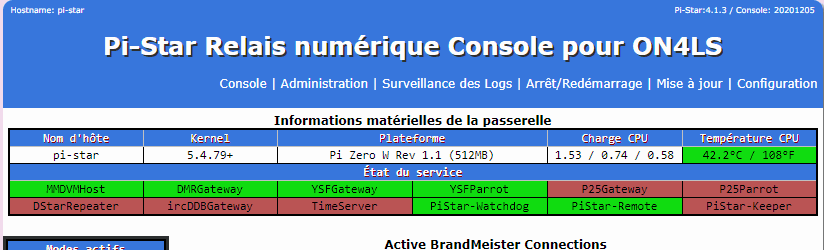
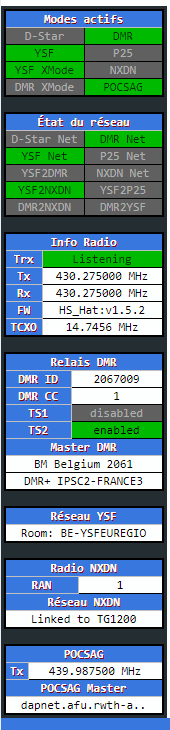
-c’est le mien, j’ai activé certaines fonctions et modes supplémentaires, YSF, POCSAG…
qui ne s’appliquent pas au DMR; pas de panique si vous n’obtenez pas exactement la
même chose; chez vous, il est possible que le décor soit rouge, et non bleu; c’est un
paramètre réglable, sans importance.
Vous voyez ci-dessus que :
-le « Kernel« , le « Noyau » de Linux est la version 5.4.79+ ,
-la version de Pi-Star (en petit, en haut à droite) est 4.1.3 , sa Console 20201205 ; et
-que le « Firmware » de l’unité radio , le « HAT » ou « chapeau » est FW HS_Hat:v1.5.2
Nous sommes le mardi 08 décembre 2020, tout est à jour…
Chez moi, l’ « adresse Ip locale » du Raspberry Pi, sur mon « réseau local » – LAN, « Local
Area Network », est 192.168.1.26 ; chez vous, les deux derniers groupes seront sans
aucun doute différents.
allez à Configuration
allez à Expert
allez à SSH-Access
connectez-vous (login: pi-star + Password: raspberry – ou votre mot de passe
personnel) – rien ne s’inscrit à l’écran quand vous tapez le mot de passe, c’est normal.
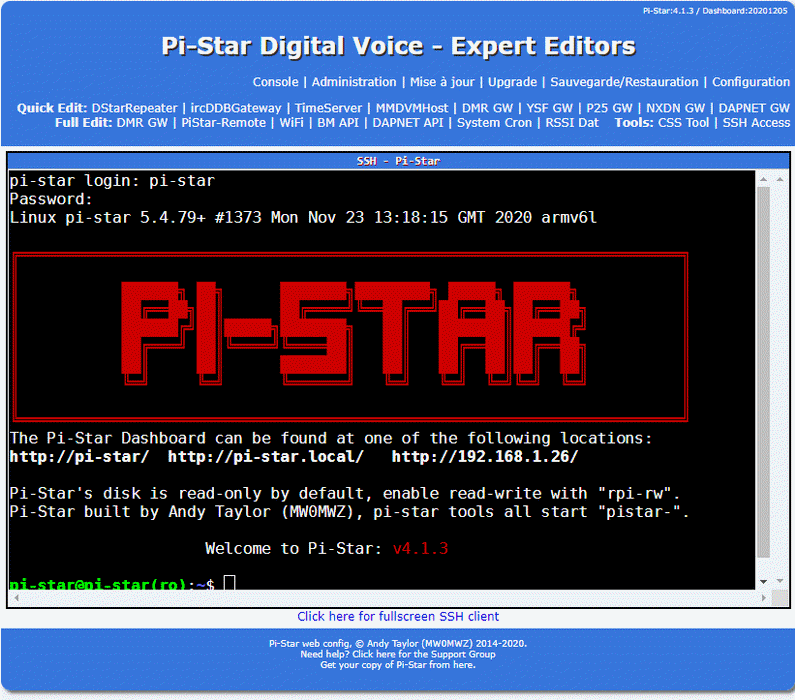
-entrez rpi-rw (pour que le Raspberry accepte des instructions en écriture: ro, c’est « read
only »; rw, c’est « read-write »read-write) -voir les deux lignes en vert:

Nous sommes le mardi 08 décembre 2020, tout est à jour…
C’est à ces valeurs que vous devez arriver chez vous, -aujourd’hui !
Tapez (sans être « créatif », tout compte: minuscules, espaces, signes de ponctuation
parfois « bizarres », en particulier le « souligné », comme ici: hs_hat)
et ensuite « entrée« .
sudo apt update
Quand la machine a terminé:
sudo apt dist-upgrade
De nombreuses choses se passent à l’écran ; assez vite, la machine vous pose une
question : Continue Y/N ?
Réponse obligatoire: Y majuscule , suivi de « entrée » et , c’est parti, pour une dizaine
de minutes dans les cas « graves » (machine jamais mise à jour).
-Lorsque la machine a terminé elle revient à la ligne de commande:
pi-star@pi-star(rw):~$
sudo pistar-update
et, ensuite
sudo pistar-upgrade
En principe, ce sera très rapide, et une indication avec plein de « zéros » vous confirmera
que tout est à jour du point de vue du Raspberry.
On sort alors du mode « Terminal-SSH », en cliquant sur « configuration », et « accepterquitter ».
Fin de la « Phase 1 ».
Phase 2 : mise à jour du programme spécialisé « Pi-Star » et de sa « Console »
Il nous faut maintenant mettre à jour le logiciel « Pi-Star », depuis sa Console , et
en mode Expert; deux manoeuvres successives seront nécessaires: c’est du « pressebouton »
!
–UPDATE
(Mise à jour, notamment des tables des divers Indicatifs, TG, Rooms,… qui varient très
fréquemment) :
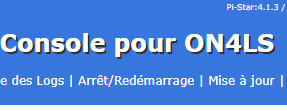
–UPGRADE
(Mise à niveau, notamment de Pi-Star et de sa Console):
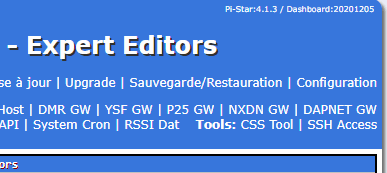
Phase 3. « MAJ » du Firmware radio:
dans la Console SSH (en ligne de commande, comme déjà utilisée lors de la Phase 1):
Tapez exactement ( ou mieux, copiez-collez) :
sudo pistar-mmdvmhshatflash hs_hat
Attention ! au « souligné » entre hs et hat !
Confirmez en appuyant sur n’importe quelle touche (dernière chance de reculer en
appuyant sur CTRL-C )
Attendez de recevoir le message indiquant que la gravure est terminée, puis appuyez sur
n’importe quelle touche pour redémarrer (reboot ou « relance » automatique de votre Pi-
Star).
C’est terminé !
Sage précaution – indispensable: on fait un « back-up », une copie de la configuration
obtenue; il s’agit d’un fichier « .zip », compressé, que la machine va produire d’un « clic »;
ce fichier porte dans le nom la date de votre copie de sécurité; pour ma part, je modifie le
nom en ajoutant mon indicatif, ou celui de l’OM pour qui je prépare ce back-up.
Cela se passe ici, dans Sauvegarde/Restauration
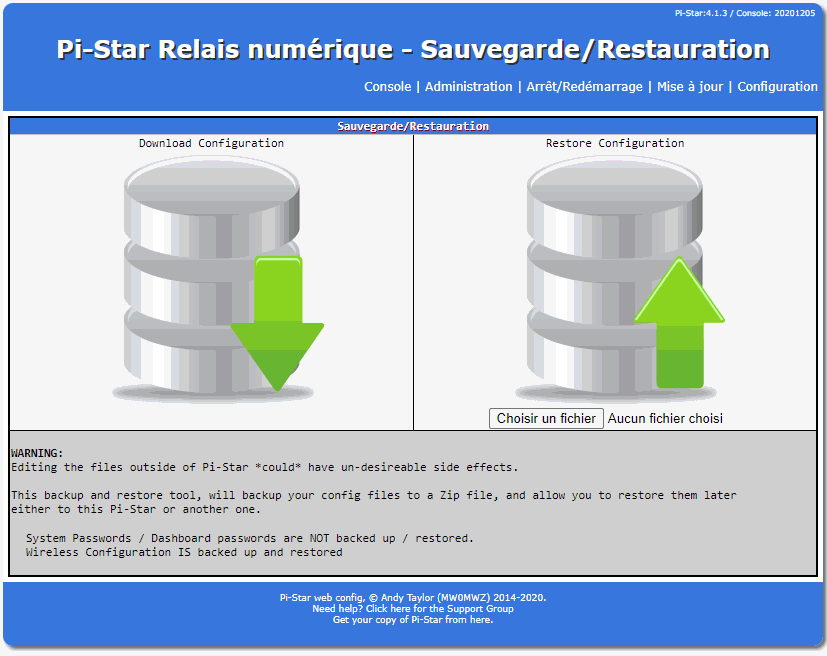
-Cliquez dans la case de gauche, flèche verte vers le bas, pour créer le fichier de
sauvegarde; au besoin, on ira le rechercher, tel-quel, avec la partie de droite, « restore ».
Ce fichier est à conserver précieusement, dans un dossier où vous êtes certain de pouvoir
le retrouver rapidement.
En cas de besoin, la « Console » possède une fonction qui le chargera automatiquement.
Encore une fois, ne pas être « créatif », par exemple, vouloir « dézipper » le fichier, ou toute
autre manipulation !
Retournez dans « Administration« , et vérifiez que toutes les versions sont au niveau
annoncé en début de ce mail.
Dans quelques semaines, certaines choses auront déjà changé; de manière routinière,
faites donc souvent ces « petites MAJ » de Linux:
SSH, login + password, on n’oublie pas !!! rpi-rw !!! et enfin :
sudo apt update
et
sudo apt dist-upgrade
Bon trafic, 73″,
Jean-Luc ON4LS